Aveți nevoie de o curățare a discurilor? Vizualizați ceea ce capătă spațiu pe PC-ul Windows
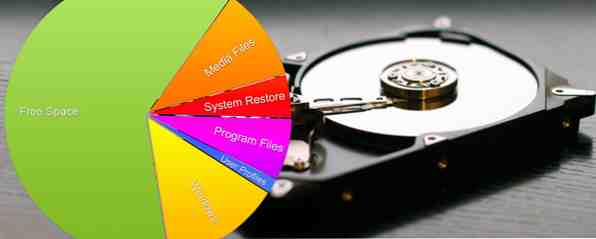
Este un sentiment teribil de a rămâne fără spațiu pe disc. Poate nu la fel de rău ca și lichidarea cu un hard disk mort Cum de a diagnostica și Fix un Hard Drive Dead pentru a recupera datele Cum de a diagnostica și de a repara un Hard Drive Dead pentru a recupera date Cu câțiva ani în urmă, am experimentat un eșec de hard disk. Am fost la lucru când laptopul meu a început brusc să se comporte ciudat. Aproximativ o jumătate de oră mai târziu, hard disk-ul a eșuat audibil și laptopul ... Citește mai mult, dar teribil, totuși. Înseamnă că trebuie să vă scoateți mânecile și să curățați fișierele junk acumulate de pe sistem. Dar nu este întotdeauna un proces ușor. De unde începi?
Dacă găsești că ești mereu care ar putea fi un semn că este timpul să cumpărați un hard disc nou 4 lucruri ce trebuie să știți atunci când cumpărați un hard disk nou 4 lucruri pe care trebuie să știți când cumpărați un hard disk nou Citiți mai mult sau SSD ar trebui să vă Obțineți un SSD (SSD)? [Opinie] Ar trebui să obțineți un SSD (SSD)? [Opinie] Dacă ați ținut pasul cu unele dintre cele mai recente știri despre noile părți ale computerului, este posibil să fi auzit despre SSD-uri sau unități SSD. Acestea sunt concepute pentru a vă înlocui hard-disk-ul dvs. greu, lent și ... Citiți mai mult și înlocuiți-vă unul curent Cum să instalați un nou hard disk pentru a înlocui un vechi Cum să instalați un nou hard disk pentru a înlocui un vechi Citiți mai mult. În caz contrar, cel mai rapid mod de a găsi fișiere junk este să utilizați un instrument care vă ajută să vizualizați structura fișierelor sistemului.
Dacă oricare dintre acestea sună complicat, nu vă faceți griji! E mult mai ușor decât crezi.
WinDirStat
Unul dintre cele mai populare instrumente pentru vizualizarea spațiului pe disc este WinDirStat, care se referă la Windows Directory Statistics. Acesta a fost inspirat de KDirStat pe Linux, dar de atunci a venit în propriile caracteristici în ceea ce privește. Deși este simplu de operat, furnizează mai mult decât suficiente informații.
Când porniți programul, WinDirStat vă va cere să selectați unitatea pe care doriți să o analizați. Odată ce ați selectat, va dura câteva minute pentru a scana întreaga unitate a tuturor fișierelor (unitățile mai mari cu număr de fișiere mai mari vor avea nevoie de mai mult timp pentru scanare). Când sunteți gata, veți vedea ceva de genul:

Totul este afișat într-un format copac pe care îl puteți extinde sau restrânge pentru a explora diferite părți ale sistemului dvs. de fișiere. Pe scurt, puteți vedea cât spațiu ocupă fiecare dosar, atât spațiul absolut în octeți cât și spațiul relativ ca procent din unitate. Dacă deschideți un subfolder, spațiul respectiv va fi afișat ca procent din dosarul care conține.
În jumătatea inferioară, veți vedea o reprezentare vizuală a fiecărui fișier din sistem care este colorat în funcție de profunzimea subfolderului. Selectarea unui dosar din arborele sistemului va evidenția blocul de fișiere din reprezentarea vizuală de mai jos.
Deoarece puteți sorta după cât spațiu ocupă fiecare element, WinDirStat oferă o modalitate rapidă de a identifica fișierele și folderele care ocupă cel mai mult spațiu.
CCleaner
CCleaner a fost în mod constant unul dintre cele mai bune sisteme de curățare pentru Windows Cleaners comparativ: CCleaner vs Slimcleaner vs IObit avansate SystemCare Cleaners comparativ: CCleaner vs Slimcleaner vs IObit Advanced SystemCare Deși Windows este un sistem de operare foarte capabil, este infamant pentru deteriorarea sa performanța în timp. Cu ajutorul unor dispozitive de curățare inteligente de sistem, cu toate acestea, puteți crește drastic speranța de viață a dvs. ... Citește mai mult. Deși există îndoieli cu privire la eficacitatea Registry Cleaners Utilizarea Registry Cleaner: Are Este Este într-adevăr o diferență? Utilizarea Registry Cleaner: Are Este Este Într-adevăr o diferență? Reclamele pentru curățătorii de registre sunt pe tot parcursul paginii web. Există o întreagă industrie care sa aplecat pe convingerea utilizatorilor de calculatoare neexperimentați că registrul lor are nevoie de fixare și că, pentru zece plăți ușoare de 29,95 dolari, ... Citește mai mult, CCleaner este împachetat cu mai multe utilități de întreținere care o fac util, chiar dacă ai sări peste caracteristici de curățare a registrilor.
Recent, CCleaner a adăugat o nouă caracteristică de gestionare a discurilor Cel mai bun instrument de curățare pentru Windows obține un analizor de disc Cel mai bun instrument de curățare Windows obține un analizor de disc Acum puteți curăța prostiile mai eficient cu CCleaner v5. Noua caracteristică de analiză a discurilor arată ce fișiere sunt spațiu de hogging. Vedeți cum completează instrumentele dovedite de eliminare a defectelor produse de CCleaner. Citește mai mult, ceea ce face ca utilizarea mai utilă: utilitatea Disk Analyzer care rupe rapid distribuția spațiului de fișiere în sistemul dvs. și o prezintă într-un format de grafic ușor de digerat.

Spre deosebire de WinDirStat, care vă scanează sistemul fiecare fișier, Analizorul discului CCleaner vă permite să comutați categoriile pe care doriți să le scanați sau să le ignorați: imagini, muzică, documente etc. Scanarea reală, care durează câteva minute, este puțin mai lentă decât WinDirStat, dar nu cu mult.
În rezultate, fiecare categorie de fișier (de ex., Video) este defalcată în formate de fișier (de exemplu, AVI, MP4, WMV) și selectând un anumit format listează toate fișierele găsite în jumătatea inferioară a ferestrei. Astfel, CCleaner este cea mai bună alternativă dacă doriți să eliberați spațiu pe disc prin ștergerea fișierelor în funcție de tip Decat Locație.
WizTree
La prima vedere, WizTree probabil pare remarcabil de similar cu WinDirStat. Aveți diferitele coloane, defalcarea procentuală a utilizării spațiului de fișier relativ și o navigare bazată pe arbore, care facilitează explorarea unităților dvs. În ceea ce privește caracteristicile disponibile, WizTree este puțin mai ușor decât WinDirStat.
Deci, de ce folosiți WizTree peste WinDirStat? Viteză. În timp ce alți analizatori de disc pot dura câteva minute pentru a scana o unitate, WizTree durează doar câteva secunde. Este instrumentul perfect pentru cei care doresc să-și vizualizeze spațiul pe disc fără a pierde timpul. Există și a “1000 de fișiere mai mari” tabel, dar nu este la fel de util ca sună (majoritatea sunt fișiere de sistem).

WizTree este de asemenea disponibil în format portabil, adică un singur fișier EXE pe care îl executați de oriunde, fără a fi nevoie să instalați nimic. Cele mai bune aplicații portabile Cele mai bune aplicații portabile Aplicațiile portabile sunt versiuni software ușoare care pot fi rulate de pe o unitate USB fără a fi instalate pe calculator gazdă. Am selectat cele mai bune pentru o serie de sarcini. Citeste mai mult . Puneți-l pe o unitate USB și luați-l cu dvs. oriunde ați merge și veți avea întotdeauna un analizor de disc la vârful degetelor.
Un potențial dezavantaj este că WizTree funcționează numai cu unități NTFS, dar nu este de fapt o problemă în aceste zile, deoarece NTFS a fost sistemul de fișiere implicit Windows încă de la Windows XP. Dacă sunteți puțin pierdut, citiți explicația noastră a diferitelor sisteme de fișiere De la FAT La NTFS Pentru a ZFS: Sisteme de fișiere Demystified de la FAT Pentru a NTFS Pentru a ZFS: Sisteme de fișiere Demystified Diferite unități de hard disk și sisteme de operare pot utiliza sisteme de fișiere diferite. Iată ce înseamnă și ce trebuie să știți. Citiți mai multe și de ce contează.
Disk Savvy
Dacă doriți o adevărată putere a unui instrument, Disk Savvy este instrumentul pentru tine. Ca și celelalte programe menționate până în prezent, funcția sa principală este capacitatea de a scana rapid utilizarea spațiului pe disc, dar acesta este doar începutul. Acesta este cel mai apropiat lucru cu un analizor de disc all-in-one pe care îl veți găsi.
Cu Disk Savvy, puteți scana directoare, unități întregi sau chiar dispozitive externe care se află în rețea. Orice ați alege să scanați, obțineți o defalcare completă pe baza de director și per fișier. În acest sens, este cel mai bun din ambele lumi.

Reprezentarea vizuală în Disk Savvy este ușor de citit. Fereastra principală listează toate directoarele scanate într-un layout de navigare similar cu WinDirStat, dar fiecare director poate fi reprezentat ca o diagramă de tip pieptene. În afară de aceasta, puteți vizualiza “Top 100 de fișiere” și “Top 100 de directoare” care ocupă cel mai mult spațiu.
Disk Savvy vine într-o versiune gratuită pentru uz personal. Pentru utilizare non-personală, va trebui să achiziționați Disk Savvy Pro pentru 25 USD. Mai mult, dacă doriți versiunea liniei de comandă a programului, este discul Savvy Ultimate pentru 50 de dolari.
Cât de mult spațiu ați reclamat?
WinDirStat a fost analizorul discului meu preferat în ultimii ani, dar trebuie să recunosc acest lucru Disk Savvy este cel mai util program din toate cele listate pur și simplu pentru că este ambalat cu atât de multe caracteristici. Se poate face totul, făcându-l instrumentul nostru recomandat de vizualizare spațiu liber pe disc.
Încă se luptă cu spațiu redus pe disc? Încercați aceste instrumente native de curățare a discului Spațiu redus pe disc? 5 instrumente native Windows pentru a elibera spațiu de stocare spațiu pe disc redus? 5 Instrumente native Windows pentru a elibera Spațiu de stocare Nu descărcați un instrument de pește terț pentru recuperarea spațiului de pe disc! Windows are propriile instrumente pentru acest job și sunt ușor de utilizat. Citiți mai multe, precum și aceste metode alternative pentru eliberarea spațiului Windows 6 Modalități de a elibera spațiu pe computerul dvs. Windows 6 moduri de a elibera spațiu pe computer Windows Acuitate poate fi un mare downer privind productivitatea. De-a lungul timpului, fișierele se pierd, programele rămân neutilizate și, dintr-o dată, hard disk-ul vostru o dată spațios este împachetat cu lucruri inutile și trebuie să-l curățați ... Citeste mai mult .
Ați găsit aceste instrumente utile? Care este preferatul tau? Spuneți-ne cât de mult spațiu ați curățat în comentariile de mai jos!
Explorați mai multe despre: CCleaner, Windirstat, Wiztree.


